J2EE项目在LINUX环境下的部署:一、LINUX 安装
一个程序员如果只埋头写代码,而不会部署项目,那我想是一个不合格的程序员。今天有点空余时间,把linux环境下的项目部署,包括数据库的安装,容器的安装,JDK的安装等,会分篇幅做一一阐述的。 Red Hat最新推出Red Hat Enterprise Linux 4.0(RHEL 4.0)时,相关权威机构在对这种操作系统软件包进行了第一手的测试(测试了RHEL 4.0 Advanced
一个程序员如果只埋头写代码,而不会部署项目,那我想是一个不合格的程序员。今天有点空余时间,把linux环境下的项目部署,包括数据库的安装,容器的安装,JDK的安装等,会分篇幅做一一阐述的。
Red Hat最新推出Red Hat Enterprise Linux 4.0(RHEL 4.0)时,相关权威机构在对这种操作系统软件包进行了第一手的测试(测试了RHEL 4.0 Advanced Server,即Red Hat的最强健的Linux版本)。测试发现,新的4.0版本较之以前版本有了相当大的性能提高,增强了安全选件,大大改进了硬件检测机制。RHEL 4.0速度的提高得益于新的Linux 2.6.9内核。RHEL 4.0在Web事务处理测试中得到了比运行在同样硬件上的RHEL 3.0高23%的速度。
在此,笔者也在最新对Red Hat Enterprise Linux 4.1.8进行了尝试,写下了安装的详细步骤,为初学者提供参考:
1、Red Hat Enterprise Linux 4.0(RHEL 4.0)总共四张安装CD-ROM光盘,将第一张放入光盘,并在CMOS中设置光驱启动,出现图1画面:按Enter键进行图形化安装。个人PC机玩玩,可以借助虚拟机来安装。
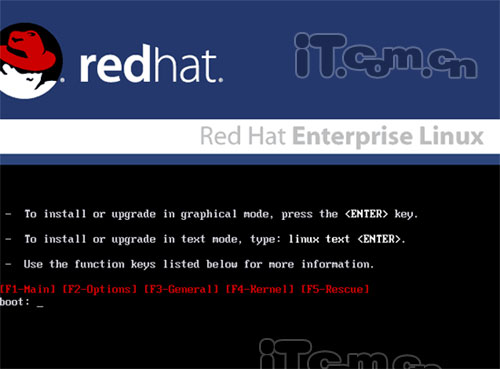
2、光盘检测,主要是测试Red Hat Enterprise Linux 4.0光盘的完整性,建议没有用光盘安装过的测试一次。否则安装到一半因光盘文件损失退出损失更大。
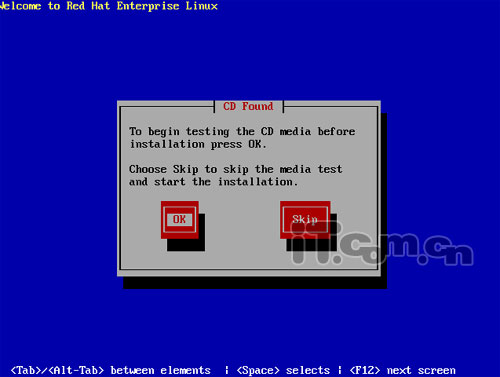
3、检测完光盘的完整性后,进入图形安装界面,按Next继续安装。然后选择安装语言提示与键盘布局,在这里选择的是中文安装提示语言:
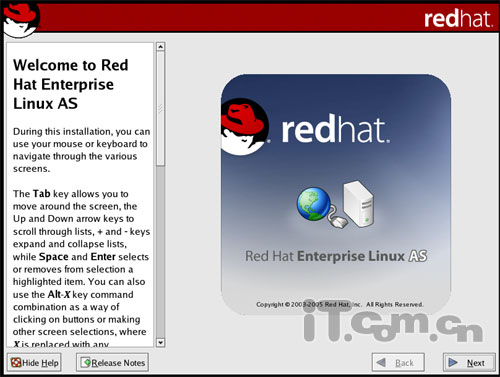
4、磁盘分区,有二个单选按钮,自动分、与手工分区。如果你的系统已装有其它Windows操作系统并有相应的空余磁盘空间,建议使用手动分区。并把SWAP(交换分区)分为本机内存的2倍,余下的做为Linux "/"分区。在这里,笔者选择了自动分区。
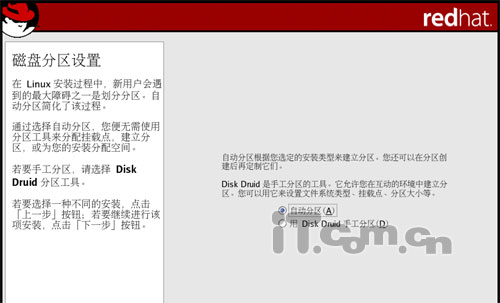
Redhat AS4自动分区提示,可根据自己的需求选择相关的选项。(图5)
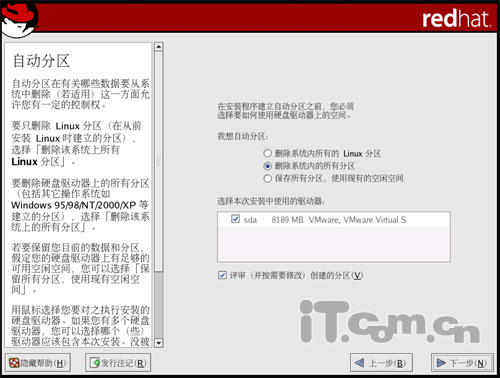
Red Hat Enterprise Linux 4.0 GRUB引导工具安装,在这里由于只安装一个系统,其选择只有默认的Redhat AS4启。单击下一步继续安装。图6
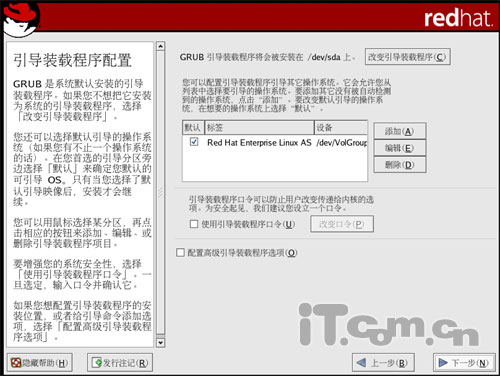
5、网络配置,Redhat AS4自动检测到网卡,出现网络设置对话框,需根据自己所处的网络情况,填入相应的IP地址与网关等。如图7
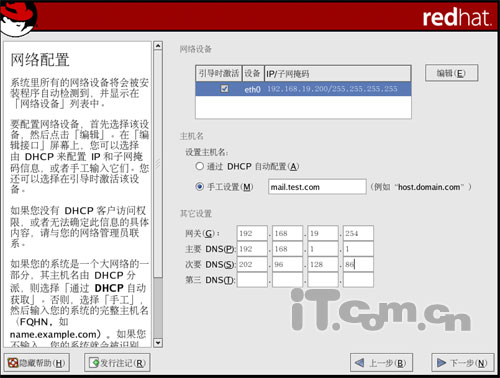
设置好网络之后,将会出现防火墙配置的对话框,在此建议初学者选择无防火墙,将有利于后期的调试与学习。
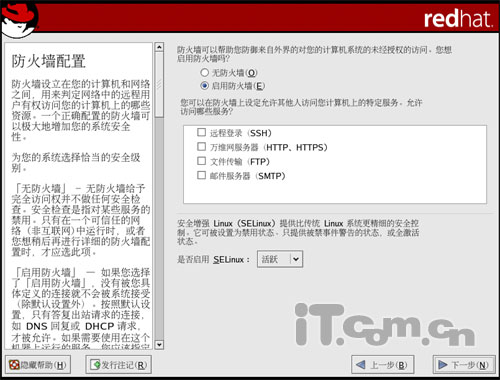
6、设置了网络之后,将出现操作系统语言设置对话框,在这里,选择相关的语言支持与默认的语言包,图9就选择了中文作为系统的默认语言。
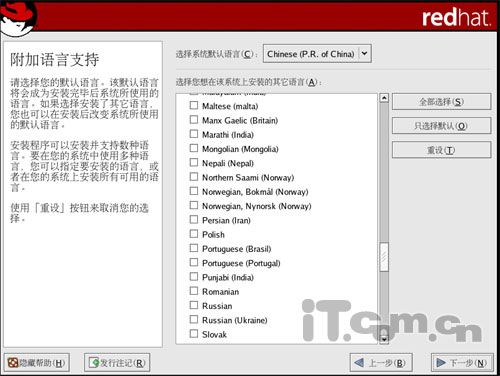
接下来出现的是区域选项设置,在这里,选择相关的时区。
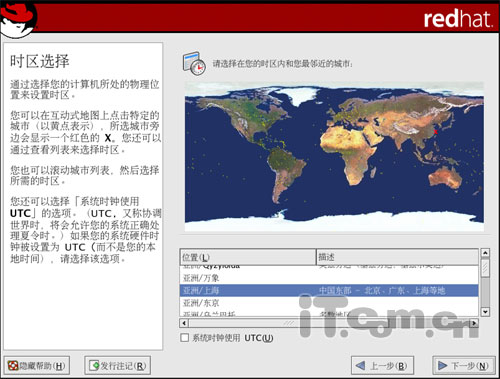
Red Hat Enterprise Linux 4.0系统的操级管理员Root密码设定,在这里,按照提示,连续输入二次Root的密码,按下一步继续安装。
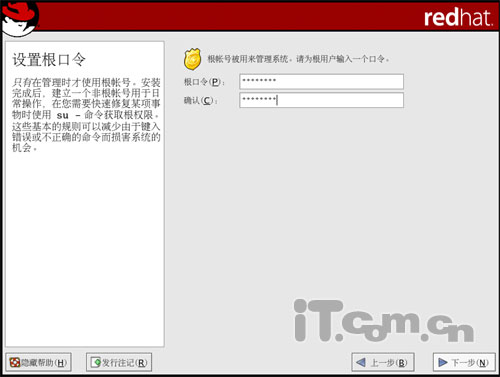
7、软件包安装选择,在这里提供有二个单选框:默认的软件包与定制安装的软件,如果你只需要尝试一下Linux,可直接选择默认的选择,单击下一步进行安装。也可以根据不同的应用,选择定制安装软件。如图12
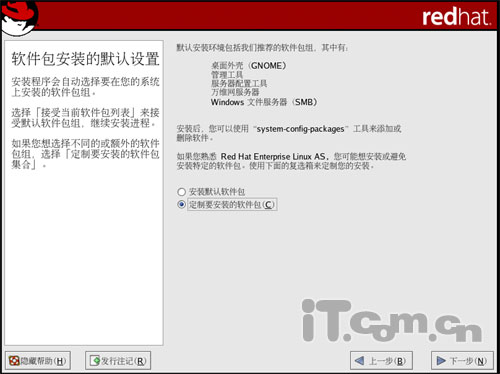
选择了定制的软件安装后,出现图13对话框,在这里,选择你需的组件。这里需要注意的是,你如果需要安装数据库的话,全部安装后期就可以不用安装一些包,但是全部安装比较大,要6个G多的空间,因为数据库的安装会需要一些默认包里没有的安装的组件,省的后期烦琐的话,那就全部安装好了,其实数据库安装的包需要的也不多,看个人喜好罢了。
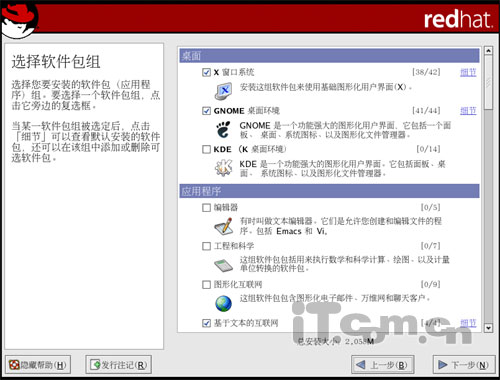
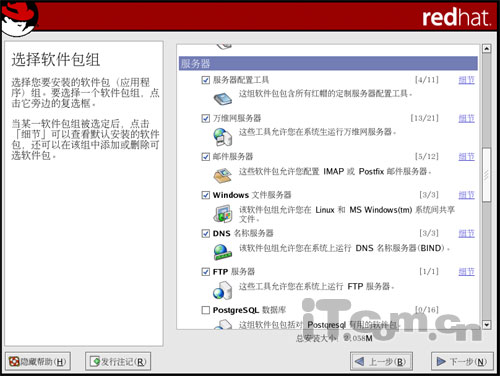
8、安装了相应的软件包后,余下的安装工作已不多,单击下一步则出现Linux正式安装界面,如图15
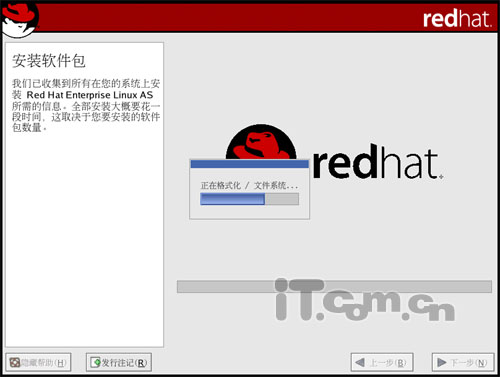
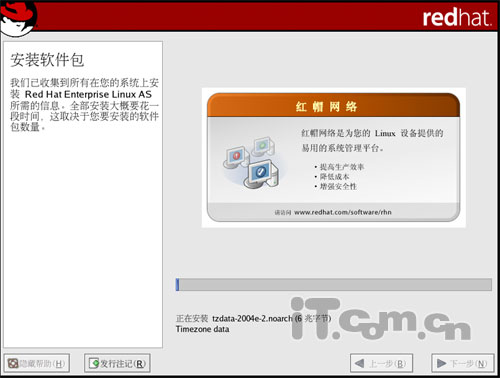
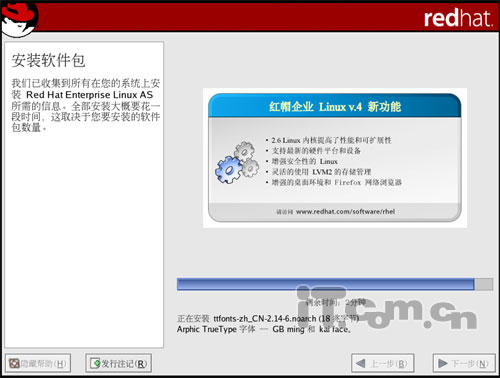
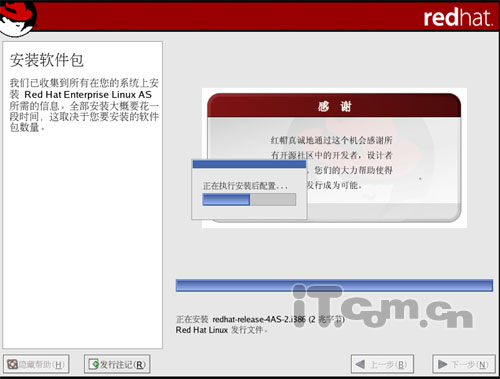
接下来就是软件包安装时间的等待,大约30分钟~50分钟。会因软件安装的包的大小与计算机的速度的不同,影响安装的时间,中间会提示你插不同类的CD,根据提示插入相关的光盘。
安装全部完成后,计算机会提示你拿出光盘并重启,到此Red Hat Enterprise Linux 4的安装基本上完成,重启后进行Linux系统桌面。会需要设置显卡、声卡以及Redhat升级注册等,比较简单,同时由于文章篇幅有限,在此不再详细介绍。
下一篇请关注:J2EE项目在LINUX环境下的部署:二、F-Secure SSH Client的使用
更多推荐
 已为社区贡献1条内容
已为社区贡献1条内容







所有评论(0)